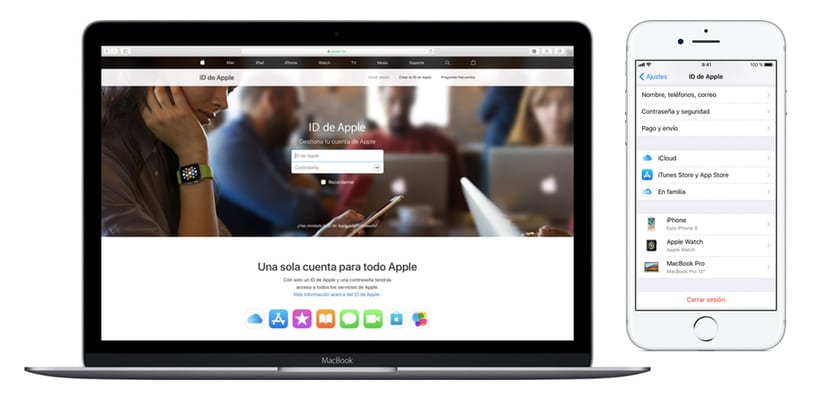
Apple ID ของเราเป็นศูนย์กลางของขั้นตอนทั้งหมดที่เราต้องดำเนินการเกี่ยวกับอุปกรณ์ iOS ของเราตลอดจนปัญหาใด ๆ ที่เกี่ยวข้องกับการรับประกันหรือการร้องขอการสนับสนุนทางเทคนิคด้วยเหตุนี้จึงเป็นสิ่งสำคัญที่จะต้องทราบวิธีเปิดใช้งานและจัดการอุปกรณ์ของเราที่กำหนดให้กับ Apple ID ที่เป็นปัญหา
เมื่อคุณยังใหม่กับสภาพแวดล้อมของ Apple นี้หรือเพียงเพราะคุณไม่เคยต้องการมันอาจกลายเป็นงานที่ยากสักหน่อยนั่นคือเหตุผล เราจะแสดงให้คุณเห็นว่าคุณสามารถจัดการ Apple ID ของคุณรวมทั้งอุปกรณ์ที่กำหนดให้ได้อย่างไรในไม่กี่ขั้นตอนง่ายๆที่จะทำให้งานนี้ง่ายที่สุด
เราต้องเริ่มตั้งแต่แรกโดยอธิบายว่า: Apple ID ของเราคืออะไร? Apple ID คือบัญชีที่คุณใช้เพื่อเข้าถึงบริการต่างๆของ Apple เช่น App Store, Apple Music, iCloud, iMessage, FaceTime เป็นต้น นอกจากนี้คุณสามารถเข้าสู่บริการทั้งหมดของ Apple ด้วย Apple ID เดียวและรหัสผ่านที่เกี่ยวข้อง น่าเสียดายที่มีผู้ใช้ไม่กี่คนที่ลืมไฟล์ ซับซ้อน รหัสผ่านที่ Apple บังคับให้เรากำหนดค่าใน Apple ID ของเรา (ซึ่งต้องทำให้เกิดตัวพิมพ์ใหญ่ตัวพิมพ์เล็กตัวเลขและตัวอักษรเป็นอย่างน้อย) ซึ่งทำให้การเปิดใช้งานอุปกรณ์และดาวน์โหลดแอปพลิเคชันผ่าน App Store ใด ๆ เป็นความทุกข์ทรมานโดยสิ้นเชิง (Touch ID ที่ได้รับพร) . ในการเข้าถึงส่วนการจัดการทั้งหมดของ Apple ID ของเราเราต้องเข้าถึง ลิงค์นี้.
ฉันจะแก้ไขหรือกำหนดค่าข้อมูลส่วนบุคคลของฉันได้อย่างไร?
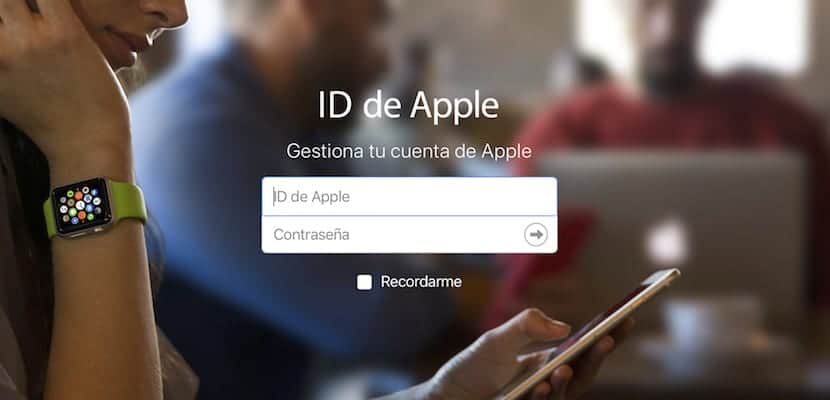
เมื่อเราเข้าสู่ระบบแล้วเราจะเข้าสู่ส่วนของ การจัดการบัญชี Apple ของเรา. ส่วนแรกคือของ ข้อมูลบัญชีซึ่งเราจะสามารถกำหนดค่าพารามิเตอร์ต่อไปนี้:
- ชื่อและนามสกุล
- วันเดือนปีเกิด
- ข้อมูลตำแหน่ง: อีเมลและบัญชีอีเมล
- ภาษาที่ต้องการ
- ประเทศและภูมิภาคของถิ่นที่อยู่เป็นนิสัย
ขอแนะนำให้เราอัปเดตข้อมูลของเราในส่วนนี้เพื่อให้ได้ข้อมูลที่ถูกต้องเมื่อทำธุรกรรมกับ Apple
ปรับแต่งและปรับปรุงความปลอดภัยของบัญชีของคุณ

ภายในส่วน ความปลอดภัย เราจะสามารถจัดการการกำหนดค่าพื้นฐานสี่แบบที่จะช่วยให้เราสามารถให้บัญชีของเรามีความปลอดภัยที่จำเป็นเพื่อให้สามารถเพลิดเพลินกับบัญชี Apple ของเราได้ในสภาพที่ดี เป็นสิ่งสำคัญที่เราต้องจัดการส่วนนี้โดยละเอียดเพื่อไม่ให้บัญชีของเราสูญหายเนื่องจากการควบคุมดูแลบางอย่าง
- Contraseña: โปรดจำไว้ว่ารหัสผ่านต้องมีตัวอักษรตัวพิมพ์ใหญ่และตัวพิมพ์เล็กอย่างน้อยรวมทั้งตัวเลข
- อีเมลสำรอง: สิ่งสำคัญคือคุณต้องเพิ่มอีเมลของบุคคลที่เชื่อถือได้ที่นี่หรือของคุณเองจากผู้ให้บริการรายอื่นในกรณีที่คุณทำรหัสผ่านหายได้ตลอดเวลา
- คำถามเพื่อความปลอดภัย: นี่เป็นคำถามสองข้อที่ในบางครั้ง Apple จะถามคุณเมื่อคุณเข้าสู่ระบบเพื่อตรวจสอบว่าทุกอย่างเป็นไปตามปกติและไม่มีการขโมยบัญชี
- การรับรองความถูกต้องด้วยสองปัจจัย: ด้วยการรับรองความถูกต้องด้วยสองปัจจัยบัญชีจะสามารถเข้าถึงได้บนอุปกรณ์ที่เชื่อถือได้เท่านั้นเช่น iPhone, iPad หรือ Mac เมื่อคุณต้องการลงชื่อเข้าใช้อุปกรณ์ใหม่เป็นครั้งแรกคุณจะต้องให้ข้อมูลสองประเภท (รหัสผ่านและรหัสยืนยันหกหลักที่ปรากฏขึ้นโดยอัตโนมัติ) บนอุปกรณ์ที่เชื่อถือได้ของคุณ
จัดการอุปกรณ์ของคุณบน Apple ID ของคุณ

เมื่ออยู่ในพื้นที่กำหนดค่าเราสามารถเข้าถึงไฟล์ อุปกรณ์ซึ่งเราจะได้เห็นของจิ๋ว เมื่อเราคลิกที่ภาพขนาดย่อที่เป็นปัญหาเราจะได้รับข้อมูลที่เพียงพอเกี่ยวกับภาพนั้น
- หมายเลขซีเรียลและ IMEI
- เวอร์ชันและรุ่นของระบบปฏิบัติการ
- การจัดการ Apple Pay สำหรับอุปกรณ์ที่ถูกขโมย: จากระยะไกลและทันทีเราจะสามารถลบข้อมูล Apple Pay จากอุปกรณ์เครื่องใดเครื่องหนึ่งของเราได้ด้วยวิธีนี้เราจะป้องกันไม่ให้มีการชำระเงินโดยไม่ได้รับความยินยอมจากเรา
เปลี่ยนข้อมูลการชำระเงินและการจัดส่ง Apple ID

สุดท้าย เราจะสามารถจัดการวิธีการชำระเงินและการจัดส่งของเราได้ ในส่วนนี้ของเว็บไซต์ Apple เหนือสิ่งอื่นใดเรามีข้อมูลส่วนบุคคลและข้อมูลการจัดส่งของเราเมื่อเราซื้อสินค้าผ่าน Apple Store (ทางออนไลน์หรือด้วยตนเอง) รวมถึงวิธีการชำระเงินที่เราต้องการสำหรับผลิตภัณฑ์ซอฟต์แวร์นั่นคือบัตรเครดิตของเราที่กำหนดให้กับ Apple ID ด้วย ที่เราชำระเงิน
ฉันจะจัดการ Apple ID จาก iPhone หรือ iPad ได้อย่างไร

คุณยังสามารถจัดการ Apple ID ของคุณได้แม้ว่าจะอยู่ในระดับที่น้อยกว่าก็ตามจาก iPhone หรือ iPad ของคุณ ในการดำเนินการนี้คุณต้องไปที่แอปพลิเคชัน การตั้งค่าแล้วคลิกที่ตัวเลือกแรกบัญชีของเรา ภายในเราจะสามารถกำหนดพารามิเตอร์เช่นเดียวกับในเวอร์ชันเว็บโดยมีข้อ จำกัด บางประการ ทั้งหมดนี้คุณสามารถกำหนดค่าใน Apple ID ของคุณจาก iPhone (และ iPad):
- ชื่อหมายเลขโทรศัพท์และอีเมลที่กำหนดให้กับบัญชี
- รหัสผ่านและความปลอดภัย
- การชำระเงินและการจัดส่ง
- บัญชี iCloud
- อุปกรณ์
ปัญหาของวิธีนี้คือโดยทั่วไปจะทำงานช้ากว่าเล็กน้อยและใช้งานง่ายน้อยกว่าการใช้งานผ่านเว็บดังกล่าวข้างต้น
